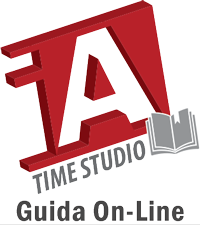3.4.5 Formattazione campi
Alcuni campi richiedono l’inserimento di caratteri specifici, a seconda della tipologia di dato da inserire. Per esempio, per scrivere una data, è necessario utilizzare la sintassi descritta in Formato Data (vedi sotto). Formato titolo per il nome file: Nel momento della selezione del formato del titolo, questo di default comparirà in questa forma: timestudio_export_[yyyyMMdd].dat Però… read more »